Antes de instalar la impresora debes asegurarte que no la tienes previamente instalada. A continuación te mostramos los pasos para eliminarla del sistema.
Para eliminar por completo la impresora hay que hacer tres pasos.
Paso 1:
Entra en Panel de control y pulsa sobre Ver dispositivos e impresoras.

Pulsa botón derecho sobre Ricoh_Virtual y selecciona Quitar dispositivo

Paso 2:
Entra en Panel de control y pulsa sobre Desinstalar un programa.
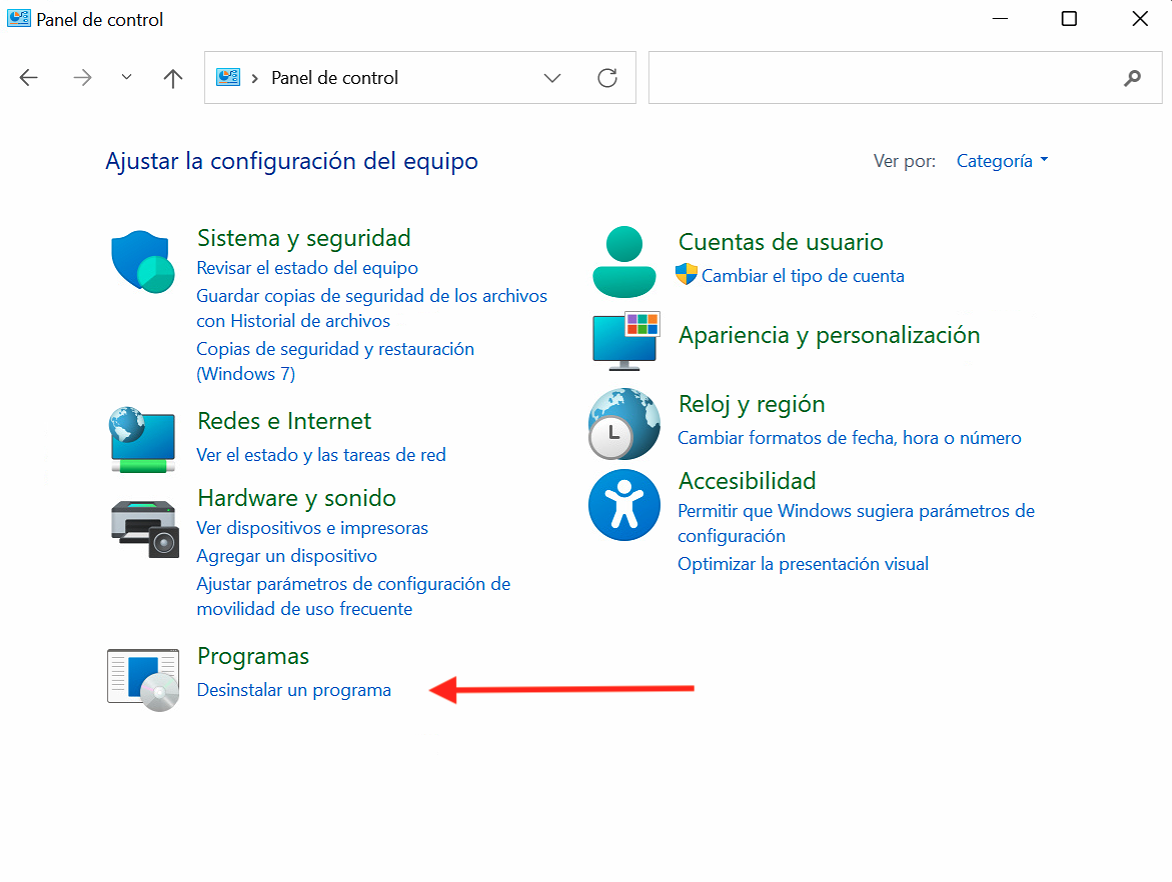
Una vez dentro busca el programa Papercut y pulsa Desinstalar.

Paso 3:
Por ultimo necesitamos borrar la configuración de Papercut que se ha quedado en el equipo, para ello abre ejecutar (Pulsa Tecla de Windows + R) y escribe: C:\Users\%username%\AppData\Local
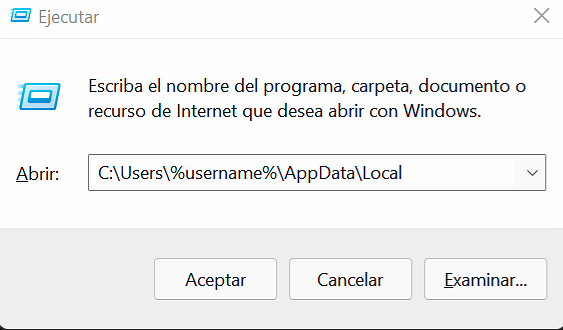
Buscar la carpeta Papercut y haz click derecho Eliminar.
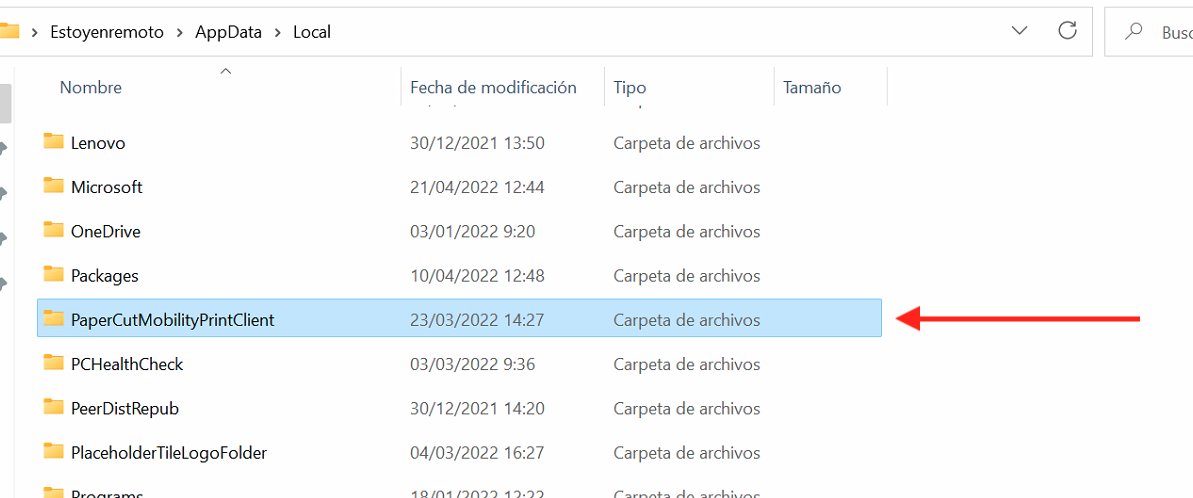
Con esto ya esta desinstalado el sistema Papercut por completo.
Comentarios
El artículo está cerrado para comentarios.